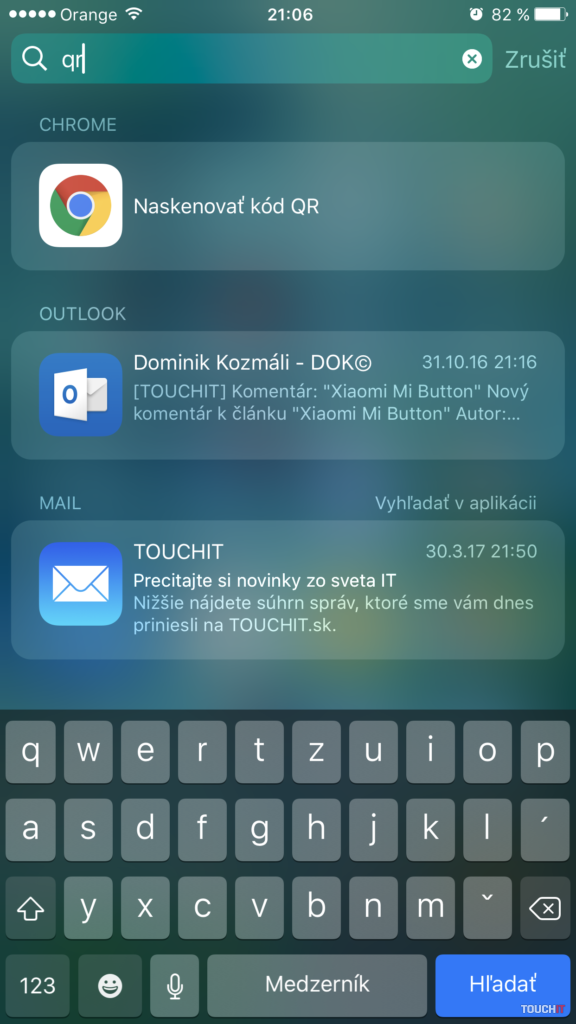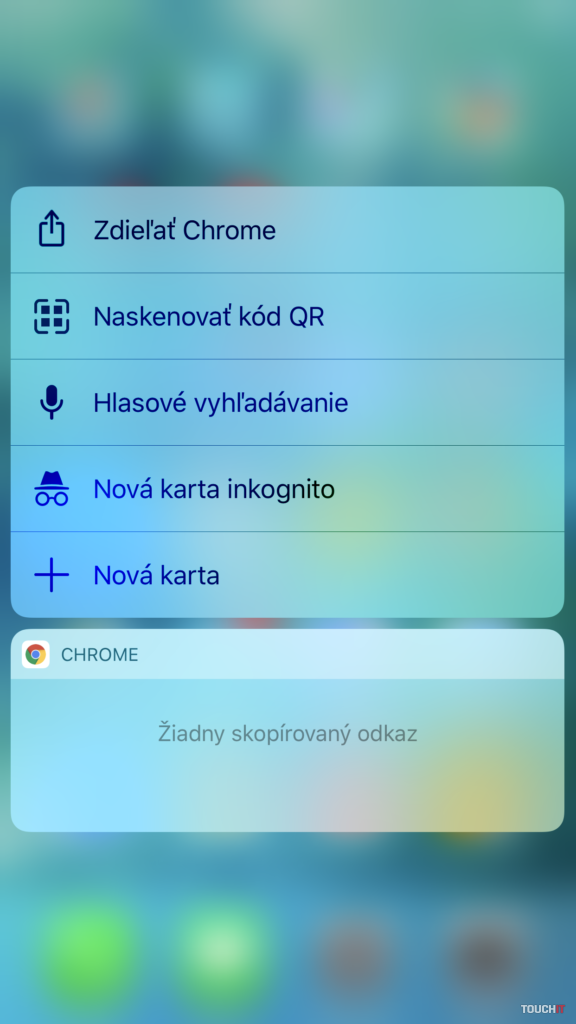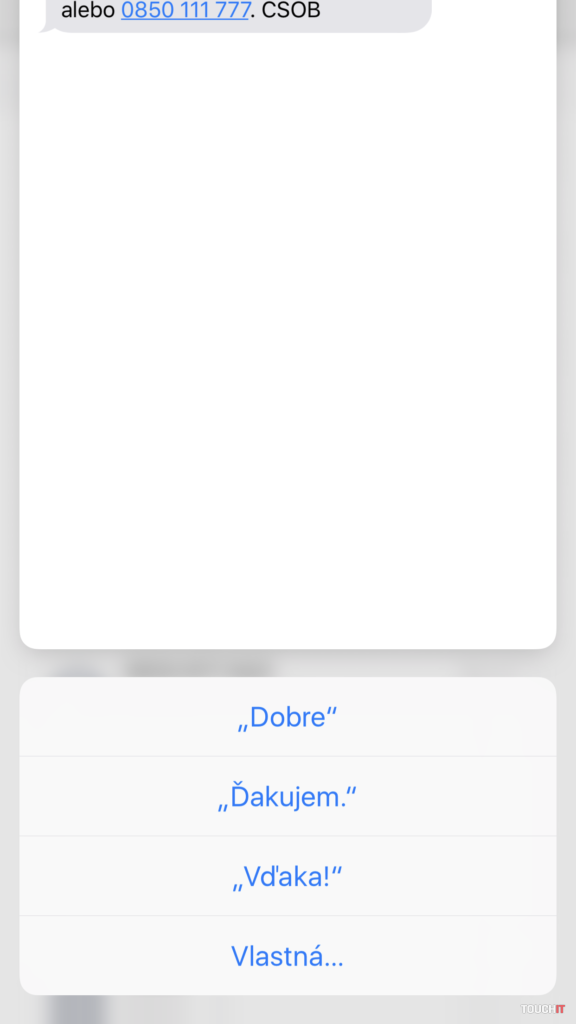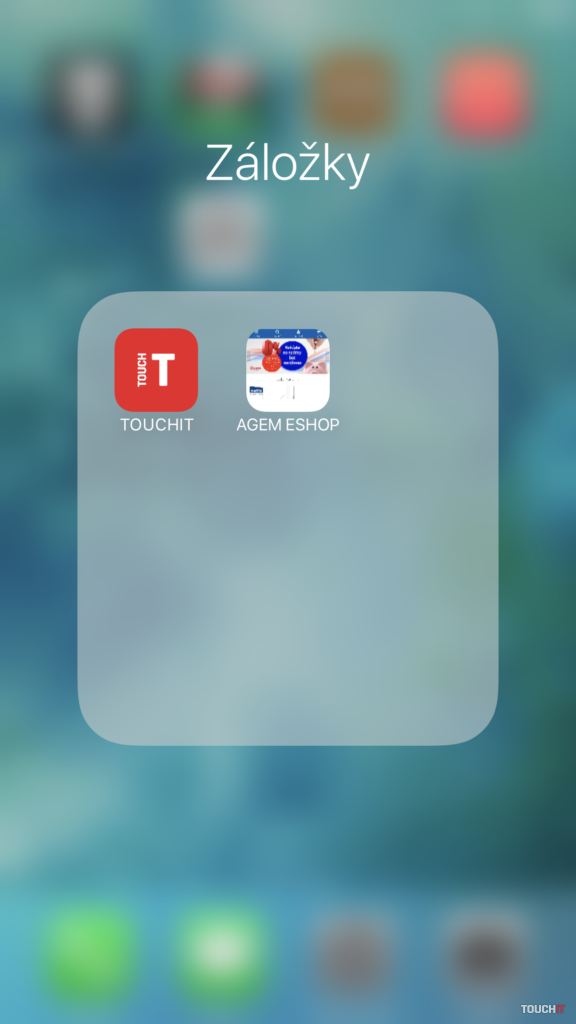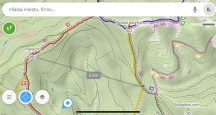Návody, rady, tipy a triky pre operačný systém iOS, ktoré vám uľahčia množstvo práce, hľadania a činností
Dnešná časť bude o rôznych zaujímavostiach z radov aplikácií, Google Chrome, správ a nastavení. Všetky predchádzajúce časti > Tipy & Triky: iOS < nájdete na konci článku.
Čítačka QR a čiarových kódov v Google Chrome
Aplikácií, ktoré sú prioritne určené na čítanie QR/čiarových kódov je množstvo. Ich nevýhodou však je, že okrem načítania kódu, resp. jeho prekladu s odkazom, nič iné nevedia. Správnou náhradou sa stanú prebytočnými. Ak používate (alebo len máte nainštalovaný) obľúbený (možno aj neobľúbený) internetový prehliadač Google Chrome, o čítačku máte postarané. Ako ju spustiť? Veľmi jednoducho, pričom to ide dvomi spôsobmi – pomocou 3D Touch alebo vyhľadávania Spotlight. Oba spôsoby sú jednoduché, avšak ten s 3D Touch využijete len od iPhone 6S a vyššie.
Spustenie cez Spotlight – Potiahnutím prstu smerom nadol, zo stredu domovskej obrazovky, vyvoláte inteligentné vyhľadávanie – Spotlight. Sem stačí zadať znaky „qr“ a ihneď vám vyskočí možnosť > Naskenovať QR kód. Následne stačí kliknúť a skenovať.
Spustenie cez 3D Touch – pritlačíte prst na ikone Google Chrome, čím vyvoláte kontextovú ponuku, kde nájdete, okrem iného, položku naskenovať QR kód. Stačí kliknúť a skenovať.
Rýchla odpoveď na správy pomocou 3D Touch
Ak potrebujete v rýchlosti a stručne odpovedať na niektorú konverzáciu v správach, využite možnosť rýchlej odpovede, ktorú vyvoláte pomocou 3D Touch. Ako na to? V položke správy pritlačte prst na tú konverzáciu, na ktorú chcete rýchlo odpovedať. Po pritlačení sa zobrazí náhľad správy a posunutím prstu nahor sa zobrazí ponuka rýchlej odpovede, stačí kliknúť a odpoveď je odoslaná. Odpovede sú prednastavené a nie je možné ich prispôsobovať.
Odkaz webovej stránky ako samostatná ikona na ploche – Safari
Máte obľúbenú web stránku, ktorú často navštevujete (napríklad našu)? Pridajte si jej odkaz priamo na plochu iPhone-u. Nemusíte sa preklikávať cez prehliadač, kliknete iba na danú ikonu a ihneď ste na konkrétnom webe. Odkaz/ikona dostane svoj vlastný obrázok (prevzatý z webu) a pomenovanie si môžete prispôsobiť podľa predstáv.
Ako na to? Spustite internetový prehliadač Safari > prejdite na konkrétnu web stránku (prípadne aj konkrétnu zložku stránky) > kliknete na tlačidlo zdieľania > vyberte položku „pridať na plochu“. V nasledujúcom kroku ikonu/odkaz pomenujete, resp. jej môžete nechať prednastavené pomenovanie. Na ploche vznikne nová ikona s odkazom a po kliknutí sa ihneď dostanete na konkrétnu web stránku. Tento spôsob funguje iba s prehliadačom Safari. Tip: Vytvorte si samostatný priečinok s takýmito odkazmi, ktorý poslúži namiesto záložiek v prehliadači. Prístup bude rýchlejší.
Zachovanie predvoľby/nastavenia fotoaparátu
Natáčate video, aplikáciu fotoaparátu vypnete, zapnete a opäť je tam režim FOTO. Toto je niekedy otrava. Ak chcete, aby sa konkrétny režim zachoval aj po opätovnom spustení aplikácie, dá sa to jednoducho nastaviť. Platí to aj pre funkcie – Live Foto a Foto Filtre. Všetky tri nastavenia sú samostatné a môžete prispôsobiť iba tie, ktoré potrebujete. Ako na to? Prejdite do nastavení > Fotky a Kamera > Zachovať nastavenia > následne ste v položke prispôsobenia.
Deaktivácia plochy s Widgetmi na zamknutej obrazovke
Poznáte to, iPhone je zamknutý, potiahnete doľava, spustí sa fotoaparát, potiahnete doprava a zobrazia sa vaše Widgety. Tu môžete mať množstvo súkromných informácií, o ktorých iný ľudia nemusia vedieť. Samozrejme, táto položka je aj výhodou, nakoľko napr. na náhľad nasledujúcej udalosti v kalendári nemusíte odblokovať iPhone. Avšak, ak tam máte citlivé informácie (a nechávate iPhone osamote), je lepšie plochu s Widgetmy na zamknutej obrazovke deaktivovať. Ako na to? Prejdite do nastavení > Touch ID a kód (vyžaduje zadanie vášho kódu) > zobrazenie dnešného dňa. Hotovo, podobne môžete deaktivovať aj iné položky na zamknutej obrazovke, ktoré vidíte v tejto ponuke.
BONUS: Váha zabudovaná v displeji (iba zariadenia s 3D Touch)
Displej s 3D Touch technológiou je citlivý na tlak a dá využiť aj na rôzne „frajeriny“. Napríklad ako váha, ale len informačná alebo na ukážku pre známych, „čo ten iPhone dokáže“. Kliknite na tento >>> odkaz <<<<, ktorý vás presmeruje na web, kde môžete ihneď „vážiť“. Výsledky sú, samozrejme, prudko informačné. Klasickú kuchynskú váhu vám táto sranda nenahradí.
Predchádzajúce časti – Tipy & Triky: iOS
Tipy & Triky : iOS (aplikácie, správy, safari, fotky)